VPSSIM hỗ trợ hệ điều hành Almalinux , Centos, RockyLinux, Oracle Linux … các phiên bản 8 và 9 trên server sử dụng cpu Intel/AMD/ARM, nên các bạn có thể tuỳ chọn hệ điều hành phù hợp mới mình.
Khi cài đặt Server bằng VPSSIM, bạn sẽ được lựa chọn các phiên bản:
+ PHP: Thấp nhất là PHP 7.2, tuỳ thuộc vào phiên bản hệ điều hành bạn chọn. Như với RHEL 9 Almalinux 9 chẳng hạn) PHP được chọn từ 7.4 . Với RHEL 8 (như Almalinux 8) thì PHP được chọn từ 7.2. Sau khi cài đặt xong server, nếu bạn muốn thay đổi phiên bản PHP khác thì dùng chức năng “Thay Đổi Phiên Bản PHP” trong VPSSIM.
+ Nginx: Có 3 phiên bản Nginx bạn có thể chọn đó là Nginx mainline, Nginx Stable và Nginx-more. Nginx mainline và Stable được cài từ trực tiếp từ Nginx.org repo, Nginx-More thì là Nginx Stable và được cài thêm các module nginx: Brotli, More Headers, Cache Purge, VTS, GeoIP2, Echo and ModSecurity. Nếu không chọn Nginx-More thì bạn chỉ có thể sử dụng được 75% sức mạnh của VPSSIM. Vì vậy, Mình khuyến nghị các bạn chọn VPSSIM để sử dụng được 100% các chức năng VPSSIM.
Chuẩn bị Server
- VPS (Server) sử dụng hệ điều hành AlmaLinux, CentOS, RockyLinux và Oracle Linux phiên bản
8và9. Mặc dù VPSSIM vẫn hỗ trợ Centos Stream nhưng mình không khuyến khích các bạn sử dụng hệ điều hành này nếu là người dùng thông thường. Chi tiết các bạn xem tại đây: Tại sao không nên dùng CentOS Stream và nên sử dụng AlmaLinux, Rocky Linux hoặc Oracle Linux? - Phần mềm kết nối SSH với server. Bạn nên sử dụng Terminus vì phần mềm này hỗ trợ đa nền tảng và không bị lỗi hiển thị font chữ tiếng Việt có dấu. Bạn có thể xem chi tiết tại đây.
- VPSSIM có chức năng tạo swap tự động. Vì vậy, sau khi cài đặt xong VPSSIM, bạn có thể tạo swap rất đơn giản và nhanh chóng mà không cần tạo trước.
Lệnh Cài đặt VPSSIM
Bản tiếng Việt:
curl get.vpssim.com -o install && sh install
=> Các phần mềm SSH trên MacOS và Windows hỗ trợ UTF-8 để không bị lỗi font chữ Tiếng Việt trên VPSSIM
Bản tiếng Anh:
curl get.vpssim.net -o install && sh install
Các bạn lưu ý: Sau khi hoàn tất cài đặt server, các bạn hãy vào mục “Đăng Ký Business Version” trên VPSSIM main menu để kích hoạt 7 ngày dùng thử đầy đủ chức năng của VPSSIM.
Hướng Dẫn Cài Đặt VPSSIM
VPSSIM chỉ chạy trên tài khoản root, vì vậy bạn cần kết nối SSH tới server bằng tài khoản root, sau đó mới có thể cài được.
Kết nối SSH tới Server và sử dụng lệnh sau để cài phiên bản tiếng Việt. Nếu muốn sử dụng bản tiếng Anh, bạn có thể sử dụng lệnh phía trên để cài đặt hoặc cài đặt xong, truy cập VPSSIM để chọn chuyển ngôn ngữ sang tiếng Anh.
curl get.vpssim.com -o install && sh install
Tiếp theo, script cài đặt sẽ tiến hành vô hiệu hoá SELinux trên server và sau đó server sẽ khởi động lại để vô hiệu hoá hoàn toàn SELinux. Sau khi server khởi động lại,
bạn chạy lại dòng lệnh trên một lần lần nữa để quá trình cài đặt server chính thức bắt đầu.
Đoạn tiếp theo này, bạn lựa chọn phiên bản PHP và Nginx trước khi bắt đầu cài đặt.
Bước xác nhận lại cuối cùng trước khi quá trình cài đặt bắt đầu. Nếu bạn muốn chọn lại thì chọn không đồng ý để chọn lại, nếu bạn chọn đồng ý thì quá trình cài đặt sẽ chính thức bắt đầu.
Thời gian cài đặt này nhanh hay chậm tuỳ thuộc vào tốc độ kết nối mạng của server để tải các file cài đặt, cũng như cấu hình server.
Sau đó việc cài đặt hoàn thành:
Lệnh Chạy VPSSIM
Bây giờ, bạn có thể sử dụng lệnh: vpssim để truy cập VPSSIM trong terminal để quản lý Server của mình rồi.

Bạn lưu ý:
– phpMyadmin Port: đây là port truy cập phpMyadmin, cũng như download các file backup, xem server status. Mặc định port này là 810. Bạn có thể đổi port này sau khi cài đặt xong bằng chức năng “Thay Đổi phpMyadmin Port” trong phần “Quản Lý phpMyadmin, FileManage” của VPSSIM.
– Thông tin đăng nhập link quản lý mặc định được show trong khi cài đặt. Bạn có thể đổi thông tin Username và mật khẩu trong chức năng “User & Password Mặc Định” trong phần “Bảo Mật Server & Website” để thay đổi. Bạn cũng có thể tắt mật khẩu này cũng được, nhưng mình khuyên bạn chỉ tắt khi cần Wget file backup sang server khác thôi. Còn lại bình thường nên bật để đảm bảo server an toàn hơn. Tắt bật mật khẩu bảo vệ port này trong Quản Lý phpMyadmin.
– Các thông tin User, mật khẩu quản lý, mật khẩu root MySQL… mình gom lại để ở chức năng “Thông Tin Quản Lý Server”, bạn có thể xem lại nếu quên thông tin.
– Khi thêm domain vào server, nếu bạn chọn domain.com thì khi website chạy, nó sẽ hiển thị trên đường dẫn là http://domain.com . Nếu bạn điền domain là www.domain.com, khi chạy địa chỉ sẽ là http://www.domain.com. Vì vậy bạn cần cân nhắc khi thêm domain vào server. Còn lại, khi chạy tất cả các chức năng liên quan tới domain đó trong VPSSIM, bạn nhập www.domain.com hay domain.com đều được. VPSSIM nhận biết được hai domain này là một nên sẽ chạy một kết quả duy nhất.
– Bất cứ khi nào bạn upload code lên server cho website, bạn phải chạy chức năng số 2 “Fix Lỗi Chmod & Chown” , nếu không khi cài đặt hoặc chạy website sẽ bị lỗi. Bạn có thể chọn fix lỗi 1 hoặc tất cả website trên server, cách nào cũng được. Nếu bạn có chạy UI desktop trên server thì bắt buộc bạn chạy chức năng này mà không nên sử dụng lệnh chown /home. Nếu bạn sử dụng lệnh chown cả /home thì bạn sẽ không thể truy cập vào Desktop UI được.
Mình khẳng định, nếu bạn thành thạo sử dụng VPSSIM, bạn sẽ thấy việc sử dụng VPS, Server nó đơn giản đến không tưởng. Gần như tất cả các việc bạn cần làm, VPSSIM đều thực hiện được. Tất nhiên để thành thạo, bạn cần tìm hiểu về cách sử dụng các chức năng của nó. Bạn hãy đọc các bài viết về cách sử dụng các chức năng của VPSSIM tại mục Hướng Dẫn Sử Dụng VPSSIM nhé.
Chúc bạn thành công.

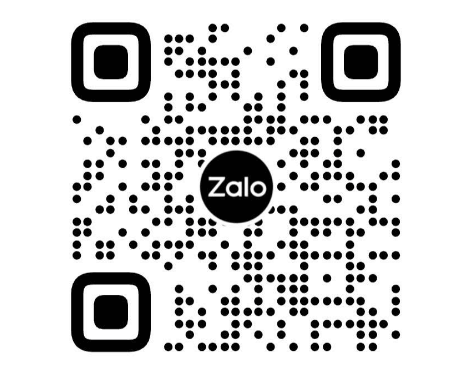
Chào anh, VPSSIM là công cụ do anh xây dựng hay sao vậy?
Chào bạn. Mình là người tạo ra VPSSIM đây :), bạn có ý kiến gì về VPSSIM ?
Cho em hỏi, Em đang dùng 1 Domain nhưng giờ em muốn thêm 1 domain nữa vào vps. Nhưng sau khi thêm vào thì chỉnh sửa phần File Manager thế nào?
Anh chưa hiểu ý em ? Sao phải chỉnh sửa filemanager ?
Bác oánh ơi, sao trong thư mục log không còn ghi file này nữa ” php-fpm-slow.log ”
Bản mới e cứ thấy n lỗi lỗi sao ý.
Vẫn có đó chứ. Nhưng mình đưa vào 1 cài là php-fpm log thôi. Tải về là có cả luôn.
Bản mới lỗi ra sao bạn nhỉ ? Thấy thấy thì khó hiểu lắm nha
Hi anh, em cài đặt vpssim thành công rồi.
Upload source code lên ok và thiết lập tới database ok.
Nhưng khi vào website thì ko dược.
Em có change post trong phần bảo mật rồi.
Anh có thể vào trực tiếp website https://sharengay.com để thấy lỗi.
Nó báo “không thể truy cập trang web này”
Err_connection_failed
Em dùng vpssim khoảng 11 tháng, mà bị hack chèn webshell nên backup lại.
Em muốn hỏi thêm liệu có biện pháp nào bảo mật không cho upload bất cứ gì lên thư mục public_html luôn không?
Chang port trong phần bảo mật thành port khác thì trong điền ip tên miền đâu cần thêm đúng không anh? Vì trước em vẫn để ip cũ chạy phà phà. Kì lạ là khi tạo “thêm website mới”
Chỉ có “index.html” và “robot.txt” mặc định. Thường em vào đáng ra nó phải hiện: đã thêm thành công sharengay.com vào vpssim. Đại loại z. Nhưng không hiểu hiện tại bị gì. Em chắc là đã cài thành công vì em kiểm tra server status thấy ok hết. Còn 1 điều nữa là khi vào ip chính nó vẫn báo vpssim như link này:
http://139.99.100.147/
Đúng rồi em. Port bảo mật chỉ để dùng cho phpmyadmin và các chức năng khác của VPSSIM thôi, không liên quan tới tên miền trên VPS.
Nếu em chỉ point domain vào IP của VPS thì nó sẽ giống trang cài đặt mặc định VPSSIM.
Vào IP chính hay IP phụ thì cũng là trang đó mà.
Chào em.
Sau khi upload code và config database xong, em cần clear zendopcache để truy cập wwebsite không bị lỗi.
Em muốn nói là change portSSH hay change phpmyadmin port ?
Theo anh, để tăng bảo mật VPS, mình không nên sử dụng các loại theme, plugins không rõ nguồn gốc.
Tại sao em thay đổi một số giá trị trong Change PHP Settings lại ko được vậy bác? nó toàn để mặc định
Em muốn thay đổi những giá trị sau:
safe_mode off
open_basedir off
max_execution_time 7200
max_input_time 7200
memory_limit (with 1MB more then the maximum video upload size)
post_max_size (maximum video upload size)
upload_max_size (maximum video upload size)
exec() should be allowed
Thanks bác.
Em edit trong /etc/php.ini là được mà ? 🙂
Bác cho em hỏi là panel có thể add 2 domain vào 1 folder không ạ? em muốn chạy 2 domain cho 1 cơ sở dữ liệu vì domain1.com của em bị thằng google nó unindex, giờ em muốn add domain thứ 2 vào để chạy cùng luôn, thứ 2 là cái subdomain.domain1.com của em vẫn index và thu hút traffic rất tốt ạ.
Thanks,
Được bạn ơi. Bạn add park domain đó. 🙂
Chào anh Ánh,
Em cài vpssim xong không thấy thông báo lỗi gì nhưng khởi động nginx và mysql không lên. Em đã build lại vps rồi cài lại từ đầu đều không được. Thông tin như bên dưới. Lỗi này thì giải quyết như thế nào vậy anh?
PHP Status: Stopped
Nginx Status: Stopped
/etc/vpssim/menu/vpssim-vps-info: line 21: nginx: command not found
MySQL Status: Stopped
————————————————————————-
PhpmyAdmin Link: On
File Manager: Not Install
Net2FTP: Not Install
NetData: Not Install
————————————————————————-
Zend Opcache: Off
Memcached: Not Install
Redis: Not Install
Chào em.
Như vậy là quá trình cài đặt VPS thất bại rồi. Nginx chưa được cài đặt trên server.
Bạn cài bản tiếng Anh hay tiếng Việt nhỉ ?
Mình đang kiểm tra lại. Đầu tiên là thấy thằng mariadb nó đóng server mariadb.org rồi. Như vậy là lỗi luôn không cài đặt được Mariadb 🙁
Em thử cả phiên bản tiếng Anh và tiếng Việt đều không được. Có vẻ như phiên bản vpssim mới có lỗi nào đó.
Phiên bản cũ 4.0 em cài lâu rồi thì vẫn được nhưng khi cài let’s encrypt SSL cho domain thì có gặp lỗi này “Host http://www.xxx.com not found: 3(NXDOMAIN)”. Em kiểm tra cấu hình dns thì giống với các domain khác.
Ngoài ra phiên bản 4.0 này em dùng chức năng list domain setup ssl thì nó ko hiện ra domain nào, trong khi đó có 4 domain đang dùng.
Anh kiểm tra giúp em nhé.
Bạn cài VPSSIM trên VPS của nhà cung cấp nào vậy ?
Nó báo lỗi sao ?
VPSSIM chạy tốt trên DO và VULTR mà.
Hi anh,
Em cài trên Vultr, centos7. Trên host hiện tại em có 1 domain bị hết hạn SSL, trước đã đặt tự động gia hạn rồi. Em sử dụng chức năng gia hạn thì báo là chưa trỏ domain về IP của hosting, mặc dù đã trỏ rồi.
Anh chỉ em cách fix SSL này được không ạ? Manual hoặc auto thì tốt.
Thanks anh
Chào bạn.
Bạn update lên bản mới nhất là đến nửa đêm ssl sẽ được auto renew luôn.
Bây giờ, bạn vào Force renew SSL để renew nhé.
Bản vpssim của em 4.0 nên hình như không có chức năng này. Có nên upgrade lên không anh?
Chức năng gì hả em ?
Còn về vấn đề update, nên và rất nên nhé !
Ý em là chức năng force new SSL ý ạ. OK anh, để em upgrade lên luôn 🙂
Cái Force renew all domains để renew cho những domain đã hết hạn vì chức năng renew 1 domain sẽ không hoạt động khi SSL hết hạn.
Chức năng này chỉ dành cho những VPS các phiên bản trước thôi, những bản sau này (kể cả update lẫn cài mới) SSL sẽ mặc định auto renew rồi. Cài SSL xong là quên luôn, không cần nghĩ tới vấn đề gia hạn nữa. 🙂
Tại sao em bật, tắt rồi bật port PhpMyadmin rồi mà ko đăng nhập được PhpMyadmin, đã sài thông mặc định cũng ko được, em đổi User và pass cũng ko vào được? Bác có cách nào khắc phục được ko ạ?
Bạn email mình link phpmyadmin và pass đăng nhâpj mình thử xem sao ?
user mặc định là vpssim và pass là phần đầu của email của bạn.
Em đã email cho bác.
bị rớt vào spam 🙁 giờ mình mới thấy ::cuoiroile::
🙂
PHP-FPM ko chạy ở phiên bản mới khi tạo website, vậy khắc phục như thế nào ạ?
VPS mới cài xong và PHP không chạy luôn hả bạn ?
Bạn thông báo lỗi cụ thể hơn cho mình nhé.
Mình cài mới sau đó đến phần đăng ký web + code thì ko được, hiện tại mình đã xóa đi và đang cài đặt lại. Có gì mình sẽ thông báo lại sau? nếu sau cài đặt lại vẫn ko được.
OKie bạn.
Xóa đi, setups lại là oke nhưng khổ nỗi lại quên mất cái pass và user PhpMyadmin, vậy làm cách nào để tìm lại vậy bạn?
Mình đã sử dụng info mặc định cũng ko login được, thông tin tạo database cũng ko được? Đã bật, tắt lại mục PhpMyadmin
Minh cai dat theo huong dan sau script dau tien thi minh thay hien thong bao’ nhu sau:
There are no enabled repos.
Run “yum repolist all” to see the repos you have.
You can enable repos with yum-config-manager –enable
Minh thu chay: bash install thi vao duoc Menu giao dien dau` tien de chon ngon ngu
Sau khi minh` chon. ngon ngu tieng’ viet. (1 -> Enter) thi bi thoat ra ngoai luon chu’ khong cai` tiep duoc.
Bạn rebuild lại VPS nhé.
Chọn bạn centos 7 normal, đừng chọn minimal.
Cài bản DVD được không bạn?
ủa, bạn cài trên localhost phải không ?
Bạn nên cài bản DVD và chọn các gói full nhé.
( Có development tools … )
Mình cài thì báo lỗi rpm: command not found là sao bạn nhỉ
Lỗi này lạ. Mình nghĩ rebuild VPS và thử lại xem ntn ?
http://imageshack.com/a/img923/4083/xh9Cxf.png
Lỗi này có cần fix ko anh khi em clear all cache
MÌnh sẽ update fix lỗi này.
Ngày trước Redis Cache cài đặt mặc định nhưng hiện tại redis cache cài đặt tùy chọn nên những VPS không cài redis cache sẽ bị lỗi này.
Mình sài mã nguồn Xenforo backup qua VPS sài VPSSIM, trước đó thì sài Kloxo.
Không hiểu sao, sao khi backup, Xenforo bị lỗi getDataBase về thông báo kiểu như thế này:
Mysqli prepare error: DELAYED option not supported for table ‘xf_thread_view’ – library/Zend/Db/Statement/Mysqli.php:77
Và website không thể truy cập, bị lỗi 500 luôn. Cấu trúc DataBase trước đó Kloxo (server Apache) có khác gì với VPSSIM (sài Nginx) không ta?
Bác nào có gợi ý phải sửa như thế nào không?
Chào bạn.
Mình không dùng Xen nên không rõ nhưng database thì tương tự thôi.
Quan trọng nhất khi chuyển từ apache sang nginx (VPSSIM dùng nginx), bạn phải convert chính xác rule.
Admin cho mình hỏi là làm sao để kết nối tới database vpssim của vps chính từ Tool bên ngoài hoặc từ vps khác,
Vì khi login chính trên web là có dạng IP:Port rồi bắt nhập bảo mật của vpssim trước rồi mới điền user – pass của database để login vào:
Còn code PHP hoặc Autoit chỉ là:
IP
User
Pass
Tên_database
Chào bạn.
Bạn cứ kết nối bình thường thôi, không cần quan tâm tới port Phpmyadmin vì phpmyadmin họat động độc lập.
Có hay không có phpmyadmin thì database server vẫn họat động bình thường.
Khi nhấn vào link thì nó download về 1 file là bị gì vậy ad ơi? Giúp mình với. Demo: http://atclips.com/
Nhấn vào link nào cũng bị. Đã cover htacess sang nginx, làm đủ các bước. trước đây vẫn chạy bt
Rule Nginx chưa đúng nên sẽ bị lỗi này.
Bạn dùng rule đúng là được.
Config VHost của domain tại: /etc/nginx/conf.d/domain.comn.conf
bác ơi e cài theo đúng các bước nhưng mà bị lỗi phpmyadmin k vào được bác ạ.
bác xem sửa giúp e.
e cảm ơn
Chào em.
Em cài VPSSIM trên google cloud phải không ? Mặc định, google cloud không open tất cả các port, em phải vào panel của nó mở port phpmyadmin nên mới truy cập được.
Chào anh ạ. Hiện tại em đang tập sử dụng VPS cũng như cài VPSSIM để trải nghiệm. Nhưng em đang bị vướng một chút là em không thể cài được nextcloud hoặc owncloud trên VPS cài VPSSIM. Anh có thể thử cài 1 cái cloud nào đó để xem cách khắc phục ntn được không ạ?
Chào em. Em có thể dùng resilio sync cũng được mà. Chức năng cũng tương tự nextcloud.
Anh thử qua một lần nhưng cài không được nên anh không vọc nữa. 🙂
web server nginx bị lỗi rồi a ơi . vào nó báo 502
Em nói rõ hơn được không ? Anh không hiểu ý em.
e mở pỏrt mà k vào đc a ạ. hỏi bên bán vps thì bảo vào nginx n bị 502
Tức là VPS đang chạy bình thường , rồi em mở thêm port ? Em mở port nào và để làm gì ?
mở port để vào phpmyadmin á a
Nếu các site trên VPS vẫn bình thường thì có thể lỗi nginx.
Em check nginx:
nginx -tNếu PHP có vấn đề thì start PHP lên xem sao.
Nếu không giải quyết được thì email anh thông tin VPS, anh check cho.
nginx: the configuration file /etc/nginx/nginx.conf syntax is ok
nginx: configuration file /etc/nginx/nginx.conf test is successful
n báo vậy khi e chạy lệnh nginx -t là sao a
Như vậy là Nginx config okie rồi.
Em check lại php coi sao.
Bác Oánh ơi, các vps nước ngoài ( Vultr ) thì em update VPSSIM thoải mái nhưng có 1 em ở Vhost ( của NCC VN ) thì cứ bấm vào update VPSSIM thì nó báo thế này, e thử nhiều lần cũng vậy :
VPSSIM khong the ket noi toi HostingAZ.VN de kiem tra phien ban hien tai.
————————————————————————-
Ban hay chay lai chuc nang nay mot lan nua.
————————————————————————-
(VPSSIM can not connect to HostingAZ.VN to check current version
————————————————————————-
Please run this function once again.)
VPSSIM thuộc vps VN của e là bản 3.9 nhé bác . Mong bác giúp đỡ .
Bạn dùng command sau để check xem VPS có kết nối tới HostingAZ.VN được không ?
ping vpssim.comNếu không kết nối tới vpssim.com thì bạn hỏi ncc xem sao ?
Mình vừa kiểm tra, VPS mình chưa block nào IP VN cả ?
Hiện tại chỉ block 1 VPS bên linode thôi 🙂
Hix, chính xác là khong ping được đó bác :”ping: unknown host vpssim.com”. Em nghĩ là bên Vhost block connect các IP nước ngoài mất rồi. Em đã contact NCC. Cảm ơn bác Oánh đã hỗ trợ. Chúc cuối tuần vui vẻ 🙂
Cảm ơn bạn.
Bạn vui lòng đánh chính xác tên mình nhé 🙁
Have a great day !
Hi bác NGUYỄN OÁNH , em xin lỗi vì đã đánh không chính xác tên bác :(.
Em đã hỏi NCC và NCC có reply là “Vấn đề VPS của anh gặp phải là do cấu hình Nameserver phân giải tên miền bị sai dẫn đến anh không thể kết nối phân giải các website. vHost đã tiến hành chỉnh nameserver trên VPS của anh về nameserver của google là 8.8.8.8 ở file /etc/resolv.conf. Hiện tại VPS của anh đã có thể kết nối mạng bình thường”
Em hiện đã có thể update VPSSIM bình thường, em cũng không rõ lỗi không update được là do đâu, em xin gửi đoạn reply trên đến bác để bổ sung vào các trường hợp phát sinh khi sử dụng VPSSIM.
P/s : Toàn bộ VPS ở Vultr em đều mua qua link ref của bác, rất hài lòng về VPSSIM và sẽ tiếp tục ủng hộ, donate 🙂
Thanks bạn rất nhiều. Thông tin bạn gửi rất hữu ích đó. VPSSIM bản tới sẽ config sử dụng DNS của Google cho ổn định.
P/s: Rất cảm ơn “p/s” của bạn nhé 🙂
Anh cho em hỏi chút ạ, hôm qua em mới cài VPSSIM bản 4.1.0.3
Sau khi cài xong thì không thể start được MySQL
Em start MySQL thì báo lỗi “ERROR 1045 (28000): Access denied for user ‘root’@’localhost’ (using password: YES)”
Lỗi này sửa như thế nào hả anh, với cả anh cho em hỏi thêm là em có thể cài được VPSSIM bản cũ hơn không ạ, và nếu cài được thì lệnh cài đặt trên terminal sẽ thế nào?
Em cám ơn anh ạ
Nếu gặp lỗi này sau khi cài đặt thì bạn phải rebuild và cài đặt lại VPSSIM nhé.
Tại sao bạn lại muốn cài đặt VPSSIM bản cũ nhỉ ?
Cám ơn anh, em cài lại CentOS 6 thì chạy ngon lành rồi ạ :D. Lỗi trên chỉ bị trên CentOS 7 thôi anh ạ. Còn về trường hợp muốn cài đặt VPSSIM bản cũ vì em thấy một số bản mới đôi khi bị lỗi, như hôm trước em cài bản 3.x trên CentOS 7 vẫn chạy ổn định, lên bản 4.x cài trên CentOS 7 thì có vẻ gặp một số lỗi như không start service mysql, php, lỗi acme.sh…
Em nói sai rồi.
Nên cài bản VPSSIM mới sẽ tốt hơn nhé. Bản VPSSIM mới ra, ngoài thêm các chức năng mới ra, anh còn fix các lỗi của phiên bản cũ.
Ngoài ra, các bản VPSSIM gần đây, VPS sẽ tối ưu tốt hơn những bản cũ ngày trước khá nhiều. 🙂
Về lỗi khi cài đặt, nguyên nhân chủ yếu là do VPS. Trong quá trình cài đặt chỉ cần lỗi một xíu (có thể do mạng có vấn đề chẳng hạn ..) thì chỉ cần rebuild lại VPS và cài lại là được.
Lỗi PHP hôm rồi do server của remi repo gặp sự cố chứ không liên quan tới VPSSIM 🙂 Hôm đó em cài trên Centos 6 hay 7 cũng bị lỗi như vậy.
Những lỗi khác cũng do khách quan thôi. Em cứ yên tâm dùng bản mới nhất nhé.
Em hiểu rồi. Cám ơn anh ạ. Nhân tiện anh cho em hỏi trong một số trường hợp lỗi thì rebuild lại VPS có nghĩa là cài lại toàn bộ OS cho VPS hay chỉ cần Uninstall VPSSIM đi rồi cài lại VPSSIM thôi anh nhỉ?
Rebuild lại VPS mới sạch sẽ hoàn toàn bằng cách control panel của nhà cc VPS em nhé.
Nếu remove VPSSIM và cài đặt lại sẽ bị lỗi.